VMware Virtual SAN ( vSAN ) это высокопроизводительное решение для хранения данных корпоративного класса для гиперконвергентной инфраструктуры. vSAN позволяет объединять SSD накопители и обычные диски, подключенные к локальным ESXi серверам, в общее высокоустойчивое хранилище данных, к которому могут обращаться все узлы кластера vSphere. Если ранее для обеспечения высокой доступности администраторам VMware нужно было использовать SAN, NAS или DAS, то в случае vSAN потребность в выделенном внешнем общем хранилища исключается, при этом добавляется новый программный уровень, который может использовать локальные диски отдельных локальных серверов для обеспечения такой же отказоустойчивости и набора функций SAN.
Поддержка vSAN встроена в ядро гипервизора, благодаря чему решения по выполнению операций ввода/вывода и перемещению данных принимаются максимально быстро (большинство других решений организации виртуальных сред хранения реализуется в виде отдельного аплайнса, работающего над гипервизором). В этой статье мы расскажем об основных особенностях VMware vSAN и покажем процесс развертывания и настройки vSAN 6.5.

Основные возможности VMware vSAN
- Встроенный функционал защиты и обеспечения высокой доступности данных с отказоустойчивостью, асинхронной репликацией на большие расстояния и растянутыми кластерами между географически разнесенными сайтами.
- Использование распределенного RAID и зеркалирования кэша для защиты данных от потери отдельного диска, сервера или целой стойки
- Минимизация задержек хранилищ за счет ускорения операций чтения/записи с дисков за счет встроенного кэша на сервере, хранящиегося на локальных SSD дисках
- Программная дедупликация и сжатие данных при минимальными затратами ресурсов CPU и памяти
- Возможность без простоя наращивать емкость и производительность сети хранения за счет добавления новых серверов и дисков
- Политики хранения виртуальных машин позволяют автоматизировать балансировку и выделение ресурсов хранения и QoS.
- Полная интеграция со стеком VMware, включая vMotion , DRS, высокую доступность (High Availability), отказоустойчивость (Fault Tolerance), Site Recovery Manager, vRealize Automation и vRealize Operations.
- Поддержка iSCSI подключений
- Возможность прямого подключения двух улов перекрёстным кабелем (VSAN Direct Connect).
- Полная поддержка vSphere Integrated Containers для запуска контейнеров для DevOps на vSAN
- Нет необходимости разворачивать дополнительные компоненты, виртуальные машины и интерфейсы управления.
VMware vSAN: системные требования
- Требуется VMware vCenter Server 6.5 и хосты с ESXi 6.5
- Минимум 3 хоста в кластере (максимум 64), однако можно реализовать vSAN и на двух хостах, но потребуется отдельный хост-свидетель
- Каждый сервера ESXi в кластере vSAN должен иметь как минимум один SSD диск (флешку) для кэша, и как минимум один SSD/HDD для данных
- Наличие SATA/SAS HBA или RAID-контроллера в режиме pass-through или в режиме RAID 0
- Минимум 1 ГБ сетевая карта (рекомендуется 10 Гб)
- Все хосты должны быть подключены к сети vSAN через сеть L2 или L3
- На физических коммутаторах, которые обрабатывают трафик vSAN должна быть включено многоадресное вещание (мультикаст)
- Поддерживаются как IPv4 так и IPv6.
- Информацию о совместимости с конкретным железом нужно смотреть в соответствующем документе на сайте VMware
Лицензирование VMware vSAN
vSAN лицензируется в расчете по CPU, виртуальным машинам или конкурентным пользователю и поставляется в трех редакциях: Standard, Advanced и Enterprise.
- Enterprise лицензия – требуется для использования QoS и растянутых кластеров
- Advanced лицензия нужна для поддержки дедубликации, сжатия и RAID 5/6
- Standard – базовый функционал
Лицензия vSAN можно использовать на любой версии vSphere 6.5 .
Есть дополнительные способы сэкономить за счет использовании пакета Virtual SAN для ROBO, или приобретения набора лицензий Standard илиAdvanced в количестве 25 штук для удаленных филиалов. Более подробную информацию о лицензировании vSAN смотрите на сайте VMware.
Настройка сети и портов vSAN
Перед настройкой vSAN нужно убедится, что на каждом хосте кластере настроен порт VMkernel для трафика vSAN. В веб-клиенте vSphere по очереди выберите каждый сервер, на котором вы хотите использовать vSAN. Выберите вкладку Configure-> Networking -> VMKernel Adapters -> нажмите Add Host Networking . Убедитесь, что выбран тип VMkernel Network Adapter и нажмите Далее.
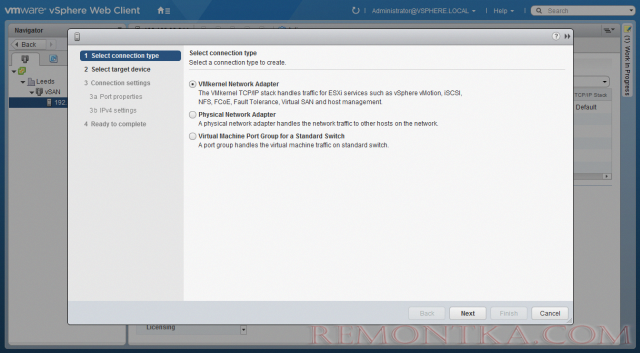
Создайте новый виртуальный коммутатор ( New standard switch ) и нажмите Next .
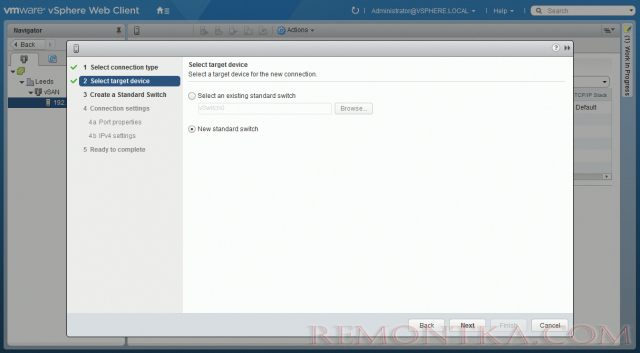
С помощью зеленого значка плюса привяжите физические адаптеры к коммутатору. В продуктивных средах желательно обеспечить дополнительное резервирование за счет использования несколько физических NIC.
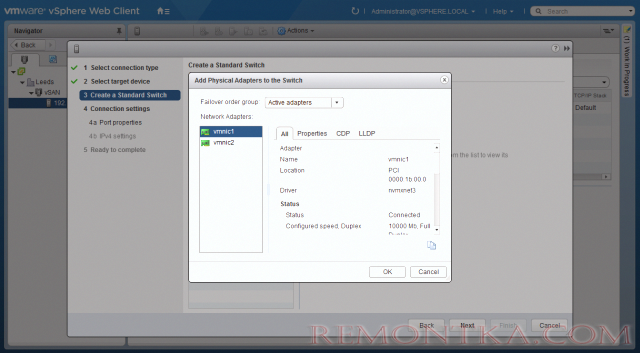
Укажите имя порта VMkernel и, если нужно, его VLAN ID. Обязательно поставьте галку напротив опции Virtual SAN и нажмите Next .
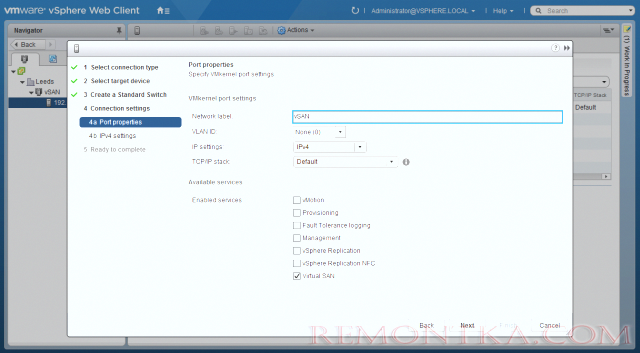
Укажите сетевые параметры порта VMkernel.
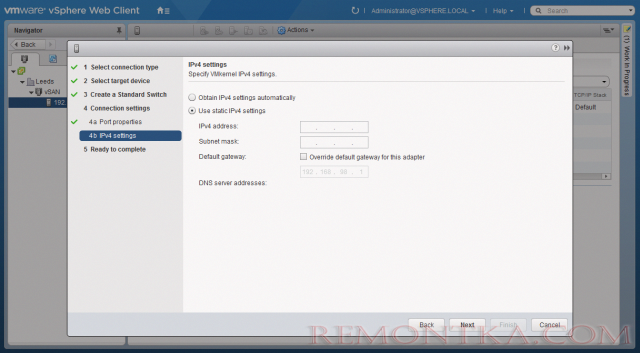
Если вы настраиваете сеть vSAN на тестовом стенде с ограниченным количеством физических интерфейсов, выберите сеть управления ( Management Network ) и в списке поддерживаемых служб поставьте галку у пункта Virtual SAN. При такой конфигурации трафик vSAN будет идти через общую сеть управления, чего в продуктивных развертываниях делать не стоит.
Настройка vSAN
Как мы уже говорили, для настройки vSAN дополнительно доставлять что+то на гипервизор не нужно, весь функционал уже имеется. Вся что требуется от администратора – настроить vSAN через интерфейс веб клиента vSphere (vSAN пока не поддерживает модный HTML5 клиент).
Чтобы включить vSAN найдите нужный кластер в консоли vSphere и перейдите на вкладку Configure . Разверните раздел Virtual SAN и выберите General . В нем должно быть указано, что Virtual SAN не включен. Нажмите на кнопку Configure .

По умолчанию в хранилище vSAN будут добавлены любые подходящие диски. Чтобы вручную выбрать диски, измените параметр назначения дисков на Manual. Здесь же можно включить опцию сжатия данных, отказоустойчивости.
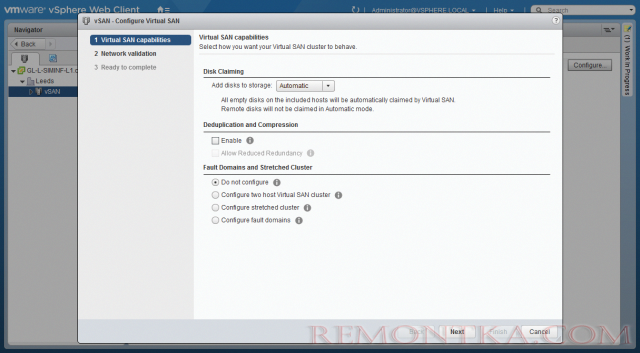
На странице валидации сети должны появится подтверждения о том, что каждый хост в кластере подключен к сети vSAN.
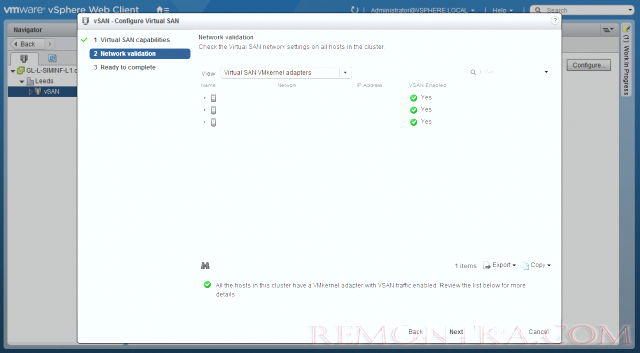
Проверьте выбранные настройки и нажмите Finish. Дождитесь окончания выполнения задачи, после чего виртуальная сеть SAN объединит все локальные диски серверов выбранного кластера в распределенное хранилище vSAN. Данное хранилище представляет собой один единый VMFS датастор, на который вы сразу же можете поместить виртуальные машины. Настройки vSAN в дальнейшем можно будет изменить в том же разделе (вкладка кластера Configure -> Virtual SAN ).